Inicio
Una vez instalada la aplicación, toque Configuración del administrador y siga las instrucciones del asistente de inicio. Este procedimiento fue creado solo para Administradores:
1.Seleccione el Idioma que desea utilizar en ESET Endpoint Security for Android.
2.Seleccione el País en el que actualmente trabaja o reside.
3.Si desea ayudar a mejorar los productos de ESET con el envío de datos anónimos sobre el uso de la aplicación, marque la casilla.
4.Toque Aceptar. Al tocar Aceptar, acepta el Acuerdo de licencia del usuario final.
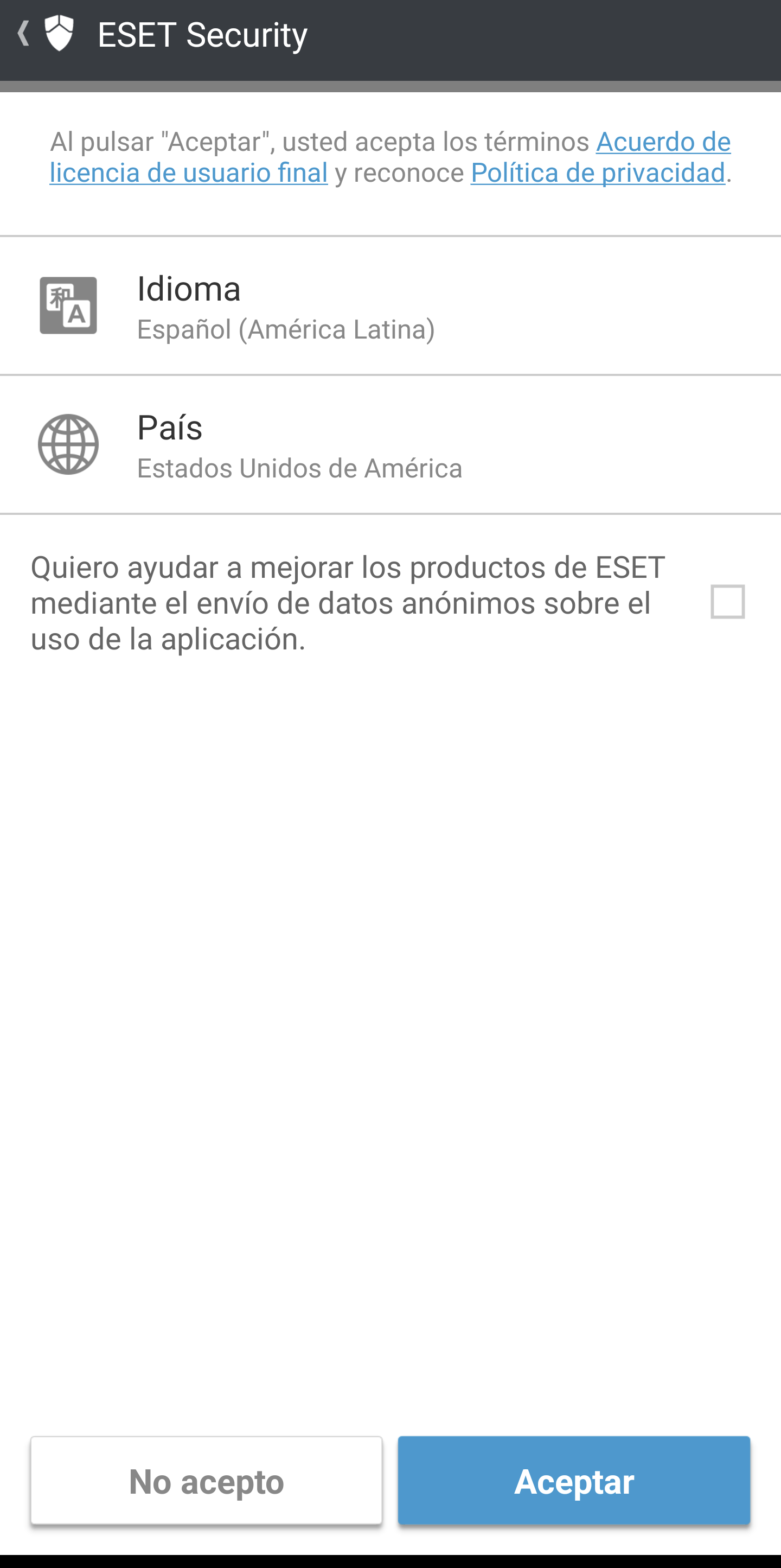
5.Toque Aceptar para aceptar el Consentimiento del usuario.
6.Seleccione Sí, administrar de forma remota para conectar ESET Endpoint Security for Android a ESET PROTECT o haga una configuración manual haciendo tocar en No, simplemente proteger.
7.La configuración manual requiere que los permisos del almacenamiento y del teléfono estén activados. Toque Continuar y luego toque Permitir para habilitar cada uno de los permisos.
8.Toque Continuar para permitir el permiso Escribir sobre otras aplicaciones.
9.La configuración manual requiere la activación del producto. Puede activar ESET Endpoint Security for Android con una clave de licencia o a través de ESET Business Account (EBA).
10.Crear contraseña de administrador.
11.Protección contra la desinstalación evita que usuarios no autorizados desinstalen ESET Endpoint Security for Android. Toque Habilitar y, luego, toque Activar en la indicación Activar la aplicación de administración de este dispositivo.
12.Habilite Acceso de uso para el correcto funcionamiento de la aplicación. Toque Continuar y luego, toque ESET Endpoint Security for Android para habilitar Acceso de uso. Toque dos veces la flecha de retorno para volver al Asistente de inicio.
13.Seleccione la opción para Permitir o No permitir participación en el sistema de comentarios de ESET LiveGrid. Para leer más acerca de ESET LiveGrid®, consulte esta sección.
14.Seleccione la opción de ESET Endpoint Security for Android para Permitir detección o No permitir detección de aplicaciones potencialmente no deseadas. Puede encontrar más detalles sobre dichas aplicaciones en esta sección. Toque Siguiente.
15.Toque Finalizar para salir del Asistente de inicio y comenzar la primera exploración del dispositivo.